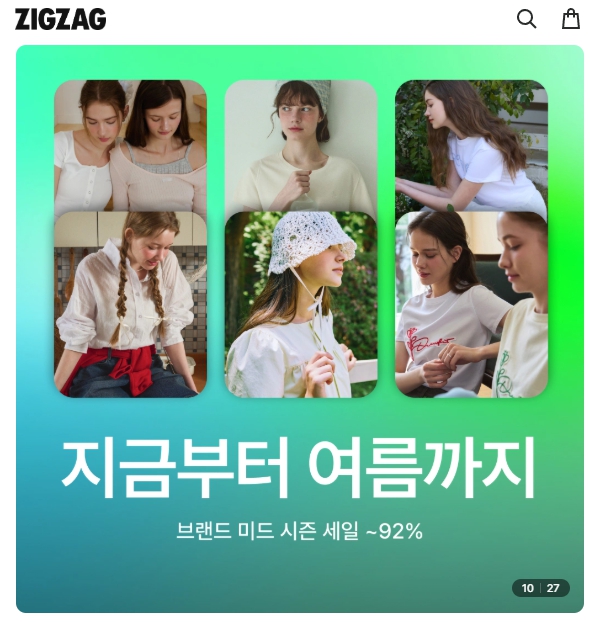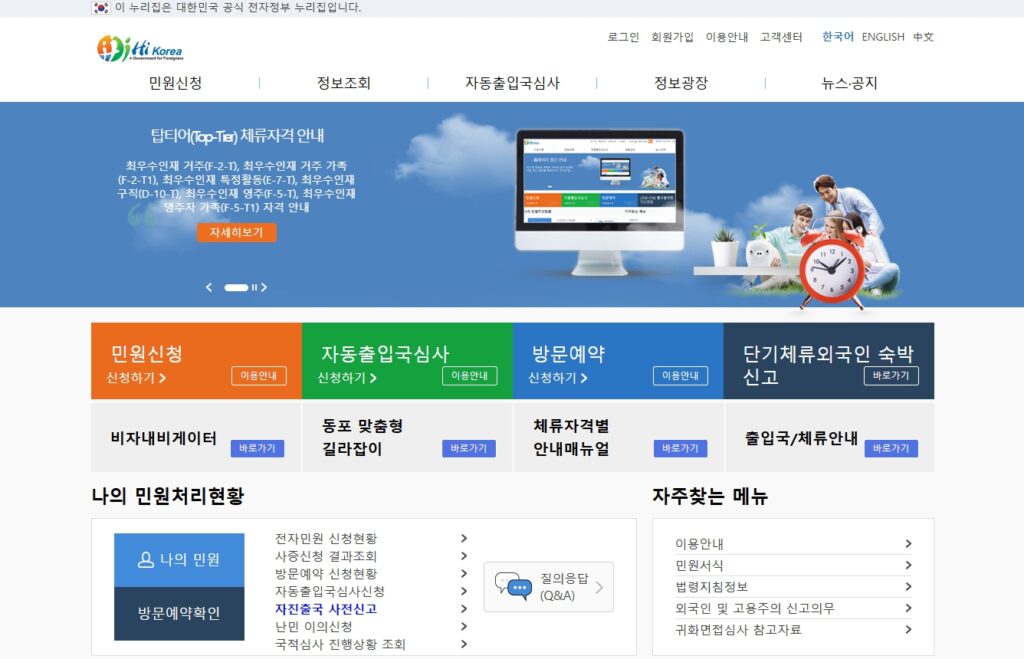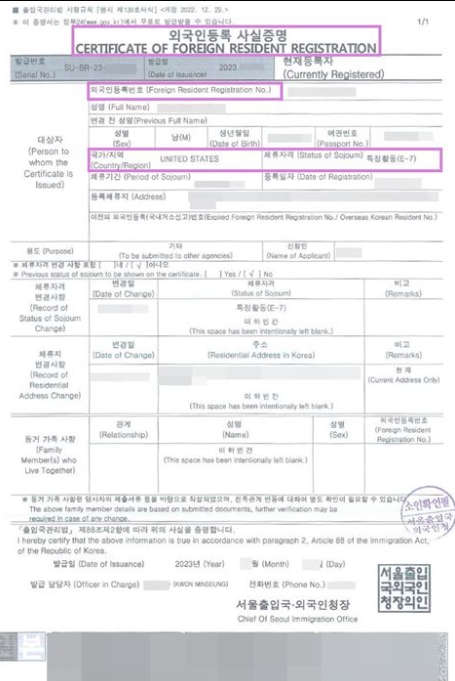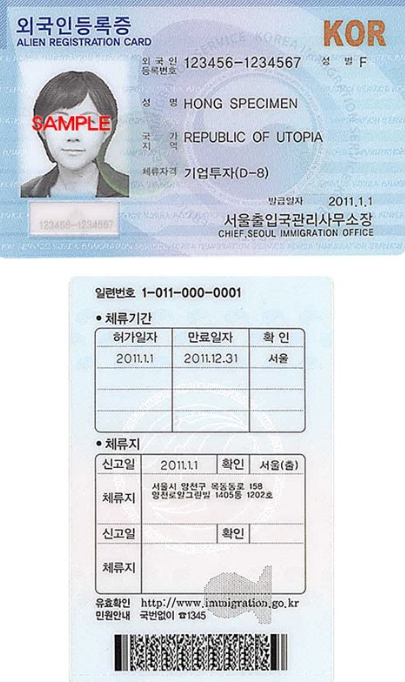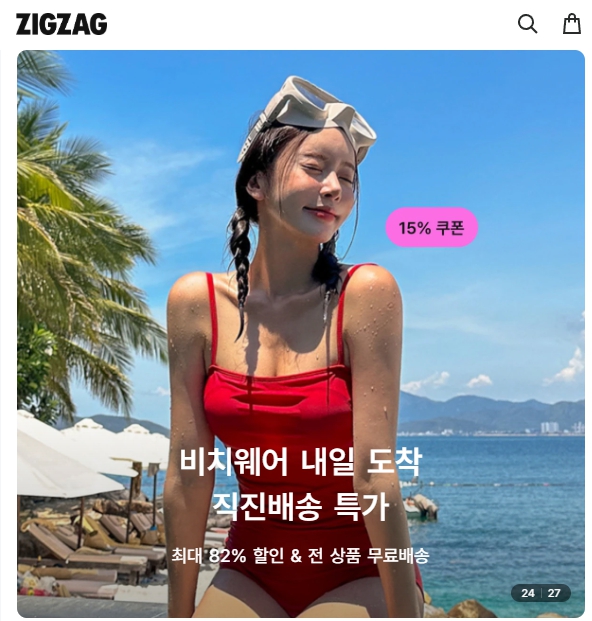
韓国で洋服を安く買いたいなら、エイブルリー(Ably)とジグザグ(Zigzag)のアプリは本当におすすめです!
たくさんのトレンドアイテムがリーズナブルに手に入るので、留学生や旅行者にも人気です。
韓国留学生活をもっと楽しくするために、現地で人気のショッピングアプリを使いこなしてみませんか?
今回は、日本人留学生に特におすすめしたい韓国の人気ショッピングアプリ
「エイブルリー(Ably)」 と 「ジグザグ(Zigzag)」 を徹底比較してご紹介します!
✅ エイブルリー(Ably)とは?
- 総合ショッピングアプリで、ファッション、コスメ、リビング雑貨まで幅広く取り扱い!
- 特に即日/翌日配送サービスが充実していて、急ぎで必要な時にも安心。
- スタイル推薦機能があり、自分に合った商品を提案してくれます。
🔵 こんな人におすすめ
- いろいろなアイテムを一度に買いたい人
- コスメや雑貨も一緒にショッピングしたい人
- すぐ商品が欲しい人
✅ ジグザグ(Zigzag)とは?
- 韓国の人気レディースファッションモールを一つにまとめたアプリ。
- 複数のショッピングモールを比較して購入できるので、価格・スタイル重視の方にぴったり。
- まとめ配送にも対応していて、送料節約にも◎!
🔵 こんな人におすすめ
- たくさんのショップを比較しながら選びたい人
- レディースファッション中心に見たい人
- お得にショッピングしたい人
✅ エイブルリー vs ジグザグ 比較表
| 項目 | エイブルリー | ジグザグ |
|---|---|---|
| 商品の多様性 | ファッション+コスメ+雑貨 | レディースファッション特化 |
| 配送スピード | 即日・翌日配送が多い | ショップごとに異なり遅めの場合も |
| 初心者向け | スタイル推薦機能あり | モール選びが必要、比較向き |
| 日本語対応 | 韓国語のみ(操作は簡単) | 韓国語のみ(検索は直感的) |
| 価格帯 | 幅広い(低価格〜中価格帯) | 比較的リーズナブル |
✅ アプリ登録・おすすめ設定方法
🌟 エイブルリー登録手順
- アプリをダウンロード(App Store/Google Play)
- 会員登録(カカオ、ネイバー、Google、またはメール)
- 韓国電話番号がなければGoogle/Eメールアカウントを使う
- 住所登録(学校寮、ワンルームなど)
- スタイル推薦設定 → 好みのスタイル・カラー・カテゴリを選択!
🌟 ジグザグ登録手順
- アプリをダウンロード(App Store/Google Play)
- 会員登録(カカオ、ネイバー、Google、またはメール)
- 電話番号認証は後回しでもOK
- 住所登録
- お気に入りショップ・スタイルを選択してカスタマイズ!
✅ 韓国ショッピングアプリ利用時の注意点(留学生向け)
- 韓国国内の住所登録が必須(配送ミス防止のため)
- サイズ表(cm)を必ずチェック(日本のサイズ感とは異なることあり)
- 韓国語表記だけど、写真とアイコンで直感的に使える
- 決済手段に注意(カカオペイ、ネイバーペイが使えると便利)
- イベントやクーポンを見逃さない!(初回登録特典あり)
🔗 公式リンク
🛍️ まとめ
「たくさんのアイテムをまとめ買い+スピード重視 → エイブルリー!」
「モール比較しながら、お得にファッションを楽しみたい → ジグザグ!」
現地のショッピングアプリを上手に活用して、
留学生活をもっとおしゃれに、もっと楽しくしていきましょう!✨
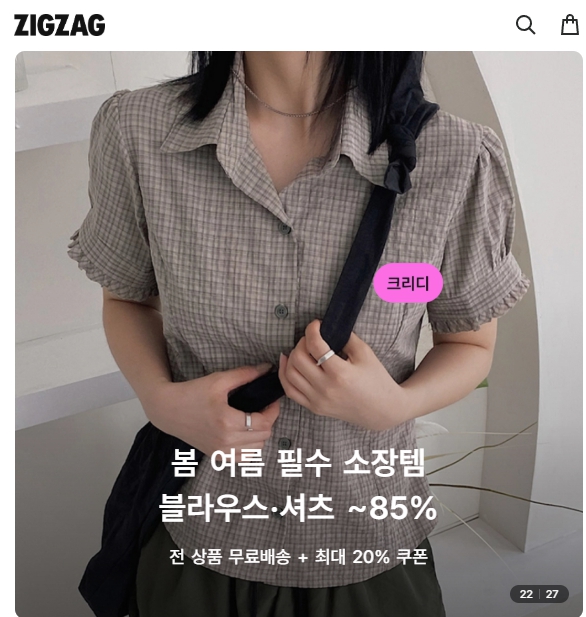
韓国の電話番号なしで登録・利用できる方法は?
✅ 方法1:Eメール登録+ソーシャルログインを利用する
- エイブルリー(Ably)もジグザグ(Zigzag)も、
カカオ、ネイバー、グーグルアカウント、またはEメールで会員登録が可能です。 - この場合、韓国の電話番号認証なしでも登録完了できます。
- ただし、一部イベント(初回購入クーポン、ポイント付与など)は電話番号認証が必要な場合があり、
その場合は特典を受け取れないこともありますので注意が必要です。
✅ 方法2:仮想番号サービスの使用(非推奨)
- 一部の留学生は「仮想番号サービス」を利用することもありますが、
韓国のアプリでは仮想番号をブロックするケースが多く、安定して使えません。 - 特にエイブルリーやジグザグはセキュリティ上、仮想番号での認証を防いでいるため、おすすめしません。
✅ 結論
- Eメールまたはグーグルアカウントで登録すれば十分ショッピング可能です。
- 配送先住所だけ韓国国内(大学寮、ハスクチプ=下宿先など)を正確に登録すれば、問題なく注文できます!
日本人留学生が韓国ショッピングアプリを使うとき、注意すべき文化的な違いは?
✅ 1. 返品・交換ポリシーが厳しい
- 日本では「単なる気分変化」による返品も比較的自由ですが、
韓国では「単なる気分変化」による返品ができないか、返品送料を自己負担する場合が多いです。 - 商品説明、サイズ、素材情報をしっかり確認してから購入することがとても重要です。
✅ 2. レビュー文化が活発
- 韓国では**写真付きレビュー(포토리뷰)**が非常に重視されます。
- 実際の着用写真やサイズ感のレビューがたくさん投稿されるので、購入前にレビューを必ずチェックしましょう。
✅ 3. 配送スピードへの期待値
- 「빠른배송(即日配送)」タグがついていない商品は、配送に時間がかかる場合もあります。
- 予約商品(受注生産)や旧正月・秋夕(チュソク)など大型連休前後は、特に配送遅延が発生しやすいので注意!
✅ 4. ファッションスタイルの違い
- 韓国ファッションは日本よりタイトめ、クロップド丈が多い傾向です。
- 普段着ている日本サイズより小さく感じることがあるため、必ず**サイズ表(cm単位)**を確認する癖をつけましょう。
✅ 5. アプリの使用言語
- 基本的にアプリ内は韓国語ですが、
商品写真やアイコン中心なので、初級レベルの韓国語でも問題なく操作できます。 - わからない単語は「Papago」などの翻訳アプリを併用すると安心です。
スタイル推薦を再設定したい場合、どこから変更できる?
✅ エイブルリー(Ably)でスタイル推薦を変更する方法
- アプリ下部メニューから「마이페이지(マイページ/내 정보)」へ移動
- 「스타일 설정(スタイル設定)」または「추천 스타일 변경(おすすめスタイル変更)」をタップ
- 新しいスタイル、好みのカラー、興味あるカテゴリを選び直す
- 保存 → ホーム画面に新しいおすすめ商品がすぐに反映されます!
✅ ジグザグ(Zigzag)でスタイル推薦を変更する方法
- アプリ右上のプロフィールアイコンをタップ
- 「내 취향 설정(マイスタイル設定)」メニューに入る
- 好きなショッピングモールやスタイルキーワードを再選択する
- 修正完了後、メイン画面のおすすめリストが更新されます!
✅ 参考ポイント
- エイブルリーもジグザグも、スタイル推薦の変更は何度でも自由に可能です。
- 季節や気分が変わったときに、定期的にスタイル設定を見直すのがおすすめです!
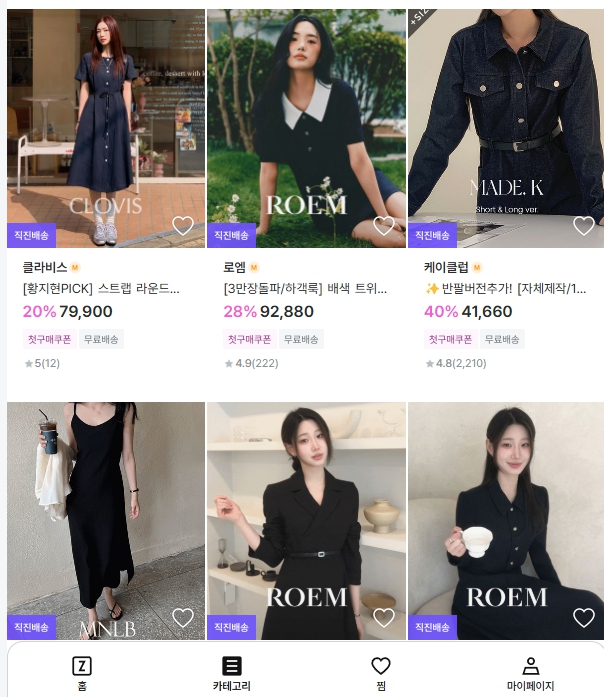
韓国ショッピングアプリで使える留学生向けのお得なプロモーションやクーポン情報まとめ
✅ エイブルリー(Ably)のお得情報
- 初回ダウンロード特典:アプリインストール後、初回ログイン時に**割引クーポン(例:5,000ウォン割引)**がもらえることが多い。
- ポイントキャンペーン:特定イベント期間中、購入金額に応じたボーナスポイントが支給される。
- 送料無料イベント:一定金額以上購入で送料無料になるプロモーションが頻繁に開催される。
- レビュー投稿ポイント:購入後、写真付きレビューを書くとポイントが追加でもらえる。
✅ ジグザグ(Zigzag)のお得情報
- 初回購入割引:初めてジグザグで購入するとき、最大3,000ウォン〜5,000ウォン割引クーポンが提供される場合がある。
- まとめ買いキャンペーン:複数モールの商品をまとめて購入すると、追加割引や送料無料対象になりやすい。
- イベントクーポン配布:季節ごとに開催される「春の新作フェア」「秋のセール」などで、特別クーポンが配布される。
- 友達紹介イベント:友達を紹介すると、紹介者と被紹介者の両方にクーポンがプレゼントされる場合も。
📌 注意点
- クーポンには使用期限があるので、取得後すぐに内容を確認しましょう!
- 韓国国内住所(滞在先)登録が必要な場合が多いです。
エイブルリーとジグザグの「ポイント制度」の違い比較
| 項目 | エイブルリー(Ably) | ジグザグ(Zigzag) |
|---|---|---|
| ポイント名 | 에이블리 포인트(Ablyポイント) | 지그재그 적립금(Zigzagポイント) |
| ポイント獲得方法 | 購入金額に応じて自動付与/レビュー投稿ボーナス | 購入金額に応じて付与/一部キャンペーン特典 |
| 使用条件 | 1ポイント=1ウォン、次回購入時使用可 | 1ポイント=1ウォン、次回購入時使用可 |
| 有効期限 | ポイント付与から90日間 | ポイント付与から60〜90日間(イベントによる) |
| 最大使用制限 | 一部セール商品などには使用不可 | 一部キャンペーン商品などには使用不可 |
| ポイント確認方法 | マイページ「포인트 조회(ポイント照会)」で確認 | マイページ「적립금 조회(ポイント照会)」で確認 |
🔵 まとめ
- ポイント利用ルールは似ているが、有効期限や適用対象商品に微妙な違いがあるので、購入前にチェックするのがおすすめ!
- エイブルリーの方がレビュー投稿によるポイント獲得がしやすい傾向あり。
実際に日本人留学生に人気のあるカテゴリ&おすすめアイテムリスト
✅ 人気カテゴリ
- ワンピース(원피스)
- ブラウス(블라우스)
- スカート(스커트)
- カーディガン(가디건)
- アクセサリー(악세사리)
✅ おすすめアイテム例
| カテゴリ | おすすめポイント | 購入時のコツ |
|---|---|---|
| ワンピース | 韓国ブランドのロングワンピースが人気。体型カバー効果も◎ | サイズ感がタイトなのでレビュー要確認 |
| ブラウス | 韓国らしいフリルやパフスリーブデザインが豊富 | ベーシックカラー(白・ベージュ)選びが無難 |
| スカート | ハイウエストデザインがトレンド | 着丈(cm)をしっかりチェックすること |
| カーディガン | 春・秋に軽く羽織れるアイテムが多くコスパ抜群 | 厚みや素材感(ニットorコットン)も確認すると◎ |
| アクセサリー | シンプル系・キラキラ系まで種類豊富 | 金属アレルギー対応かどうかも一応チェック |
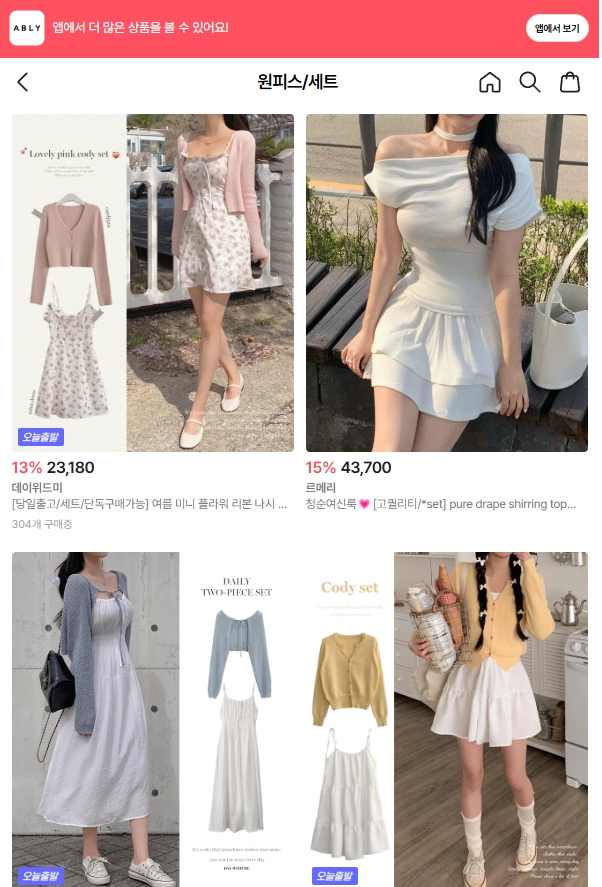
韓国ショッピングアプリの「シークレットセール」や「メンバー限定イベント」に参加する方法について紹介します。
エイブルリー(Ably)では、アプリのプッシュ通知をONにしておくことが必須です。
エイブルリーはシークレットセールや限定割引の案内を、プッシュ通知でのみ告知することが多いためです。
また、購入金額の累積によってVIPメンバーに昇格すると、特別セールへの招待が届く仕組みもあります。
さらに、特定のブランドやカテゴリーをフォロー登録しておくと、そのブランドの限定セール情報をいち早く受け取れます。
ジグザグ(Zigzag)の場合は、アプリのメイン画面や上部バナーに「シークレットセール」の案内が表示されることが多いです。
特に「初回購入者限定」や「会員ランク別特典」といった形でシークレットイベントが開催されます。
ここでも、アプリ通知やEメール受信設定を有効にしておくことで、イベント情報を逃さず受け取ることができます。
まとめると、プッシュ通知とEメール受信をONにすること、会員ランクを上げることが、シークレットセール参加のポイントです。
エイブルリーとジグザグ、それぞれで現在一番売れているアイテムTOP5も紹介します。(※2025年4月時点データ)
エイブルリー(Ably)の人気アイテムTOP5は次の通りです。
- フリルブラウス
春シーズンに大人気。ホワイトやクリームカラーが特に売れています。 - クロップドデニムジャケット
季節の変わり目にぴったりで、軽く羽織れるアイテムとして好評です。 - ストラップ付きフラットシューズ
デイリーにもフェミニンコーデにも使える万能アイテムとして人気急上昇。 - シンプルスクエアバッグ
外出時に使いやすい軽量バッグ。ベーシックカラーが中心です。 - トーンダウンフローラルワンピース
春夏向けに自然な花柄デザインが人気です。
ジグザグ(Zigzag)の人気アイテムTOP5は以下の通りです。
- ハイウエストワイドパンツ
脚長効果抜群で、誰でもスタイルアップできるアイテムとして定番。 - クロップドフーディーセットアップ
カジュアルかつトレンド感のあるコーデが楽しめるセットアップがヒット中。 - Hラインロングスカート
オフィスカジュアルにもデートコーデにも使える万能スカート。 - プラットフォームスニーカー
自然に身長アップができるため、若い世代に大人気。 - レイヤードシンプルネックレス
シンプルながらも存在感のあるアクセサリーが、デイリー使いに支持されています。
韓国ショッピングアプリで購入した商品を、日本へ帰国する際に受け取ったり返品したりする際の注意点についてもまとめます。
まず、商品は必ず韓国国内の住所(寮、ハスクチプ、ワンルームなど)に配送設定しなければなりません。
韓国アプリは基本的に海外発送をサポートしていないため、留学期間中に商品を受け取る必要があります。
また、帰国直前の注文は避けるべきです。配送の遅延リスクを考えると、帰国予定日少なくとも7〜10日前には全ての注文を完了しておくのが安全です。
返品に関しては、韓国では購入者が返品送料を負担するケースが一般的です。
さらに、商品到着後、すぐに開封して不良品や誤配送がないかチェックし、問題があれば**できるだけ早く(到着から3日以内)**カスタマーセンターに連絡する必要があります。
なお、帰国後に返品するのは非常に困難です。
国際便での返品は送料が高額になり、またショップ側が海外返品を受け付けていない場合もあるため、現地滞在中にすべての問題処理を完了させることが重要です。
まとめると、
「韓国滞在中に商品を受け取る」
「帰国前に商品状態を必ずチェックする」
「返品は日本に帰る前に完了させる」
この3点をしっかり守りましょう。
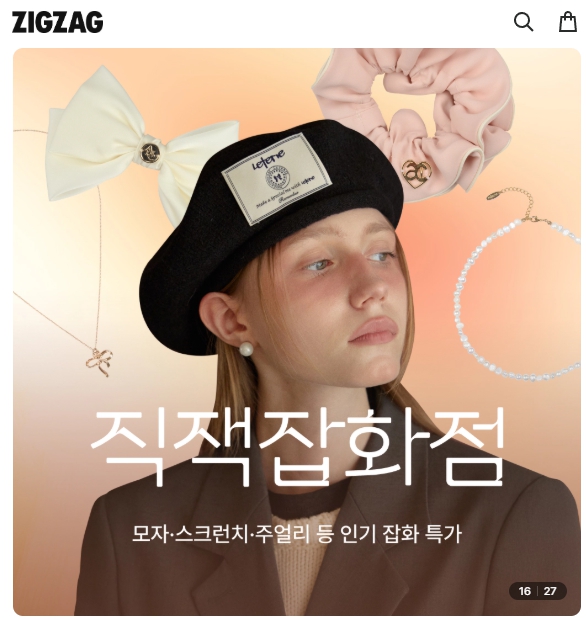
韓国ショッピングアプリをもっと深く、上手に使いこなしたい方のために、
さらに役立つ情報をまとめました。
留学生や日本語ユーザー向けに、実際に使える具体的なポイントを中心に紹介します。
エイブルリー(Ably)・ジグザグ(Zigzag)アプリの便利な機能活用法
お気に入り機能(찜)を活用すると、気になった商品を簡単にリスト化でき、後でまとめて比較・購入がしやすくなります。
また、カテゴリー別フィルターを使うことで、スタイルや価格帯で絞り込むことができるので、探している商品に最短でたどり着けます。
新作通知設定をONにすれば、自分がフォローしているブランドやカテゴリーの最新アイテムがすぐに分かるので、トレンドを逃しません。
さらに、”ラブリー”、”モダン”、”カジュアル”といったスタイル別に、人気ブランドをリストアップして活用するのもおすすめです。
決済に関する追加情報
カカオペイやネイバーペイに登録しておくと、アプリ内での支払いが非常にスムーズになります。
日本発行のクレジットカードは使える場合もありますが、認証エラーになる可能性もあるため、韓国の決済アプリを準備しておくのが安心です。
また、購入後にポイントやカード決済が返金される場合、処理には通常3~7営業日ほどかかることが多いです。
アプリ内マイページから返金進捗状況を確認する習慣をつけましょう。
エイブルリー・ジグザグVIP会員制度と特典まとめ
エイブルリーでは、3か月間の累計購入額に応じてVIPランクが上がり、それぞれ特別な特典が付与されます。
| ランク名 | 条件(3か月間の購入額) | 特典内容 |
|---|---|---|
| FRIEND | 登録直後 | 基本割引クーポン配布 |
| FAMILY | 10万ウォン以上購入 | 送料無料クーポン+ポイント追加積立 |
| LOVER | 30万ウォン以上購入 | シークレットセール招待+追加割引クーポン配布 |
| SOULMATE | 50万ウォン以上購入 | 専用カスタマーサポート+スペシャルギフト進呈 |
ジグザグも同様に、購入実績に応じたメンバーシップ特典が用意されていますが、エイブルリーよりもイベント特典型のプロモーションが多い傾向があります。
配送に関する詳しい情報
エイブルリーは一部ブランドで当日発送・翌日到着オプションが利用可能ですが、全ての商品が対象ではありません。
ジグザグでは、複数モールからまとめて商品を買うと、**まとめ配送(묶음배송)**ができ、送料を節約できることがあります。
ただし、すべてのモールがまとめ配送に対応しているわけではないため、購入前に「まとめ配送対象」マークを確認しましょう。
予約配送商品を注文する際は、一般商品より配送までに時間がかかるため、使用予定日より十分に余裕を持って注文することが重要です。
主要宅配会社(CJ대한통운、롯데택배など)による配送は、通常1〜3日程度で完了しますが、祝日前後や大型連休中は遅延する場合があるので注意が必要です。
2025年春夏 韓国ファッション最新トレンド情報
今年の韓国ファッションは、ナチュラル・ソフトカラーのロングワンピース、クロップド丈のトップス、ルーズフィットのパンツがトレンドになっています。
また、ミニバッグ、シンプルアクセサリー、サンダルも注目アイテムです。
特に、自然体・リラックス感のあるコーディネートが日本人留学生の間でも人気となっています。
帰国準備チェックリスト
韓国でのショッピング履歴を整理しておきましょう。
購入時のレシートや注文確認メールは、税関で求められる場合もあるため、データで保存しておくと安心です。
大量に商品を持ち帰る場合、韓国出国時または日本入国時に、免税範囲を超える場合は申告が必要になります。
特にバッグや靴、アクセサリー類は課税対象になりやすいので注意しましょう。
問題が起きた時の対応方法
もしオーダー商品に不良品や誤配送があった場合は、速やかにアプリ内のカスタマーセンターに連絡しましょう。
以下のような基本フレーズを覚えておくと便利です。
- 商品に問題があります(제품 불량)
→ “상품에 문제가 있습니다. 교환이나 환불을 요청합니다。” - 配送が遅れています
→ “배송이 지연되고 있어 확인 부탁드립니다。” - 違う商品が届きました
→ “주문한 상품과 다른 상품이 도착했습니다. 교환 부탁드립니다。”
カスタマーセンターへの問い合わせは、なるべく午前中(10時〜12時)にすると、回答が早い傾向があります。
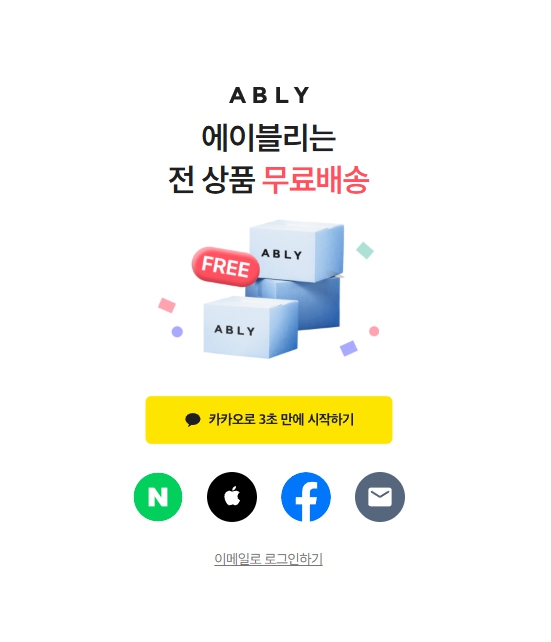
エイブルリー(Ably)とジグザグ(Zigzag)の価格に関する違いについて
基本価格帯の違い
✅ エイブルリー(Ably)
- 価格帯が広い。低価格から中価格ブランドまで幅広く揃っている。
- たとえば、Tシャツなら9,000ウォン〜30,000ウォン、ワンピースなら20,000ウォン〜70,000ウォンくらいが一般的。
- **オリジナル商品(自社企画商品)**も多く、比較的安価で質が良いアイテムも見つけやすい。
- 複数ブランドを扱うため、ブランド間で品質や価格にばらつきがあるので、しっかりレビュー確認が必要。
✅ ジグザグ(Zigzag)
- 全体的に低価格中心。個人経営型ショッピングモール(소호몰)が多いため、価格設定が抑えめ。
- Tシャツは5,000ウォン〜20,000ウォン、ワンピースは15,000ウォン〜50,000ウォン程度が一般的。
- ショッピングモール単位で競争が激しいため、常に割引セールや最安値競争が行われている。
セール・割引の違い
✅ エイブルリー
- アプリ内イベント(季節セール、ブランドセール)が頻繁に行われる。
- 購入金額に応じたポイント還元+追加クーポン配布が多い。
- 「まとめ買いクーポン」や「即日配送アイテム割引」など、特定条件下でさらに安くなる。
✅ ジグザグ
- 各ショッピングモールごとの自主セールが多い。
- 「まとめ買い割引」よりも、「個別アイテム割引」が中心。
- さらに、ジグザグ全体で配布される**プロモーションコード(쿠폰コード)**を使うと、対象アイテムに追加割引が適用されることも。
ポイント制度の影響
✅ エイブルリーのポイント制度
- 購入金額の1〜2%程度のポイントが貯まる。
- ポイントは1ポイント=1ウォンとして使用可能。
- ポイント有効期限は90日だが、イベントで期間延長される場合もあり。
✅ ジグザグのポイント制度
- 基本的には購入時の還元率が低め(1%前後)。
- モールによっては「購入後レビュー投稿」で追加ポイントがもらえるケースもある。
- 有効期限は通常60日〜90日、短めなので早めに使うのがおすすめ。
総まとめ(価格面で選ぶなら?)
| 比較項目 | エイブルリー(Ably) | ジグザグ(Zigzag) |
|---|---|---|
| 商品の価格帯 | 低価格〜中価格ブランドまで幅広い | 低価格中心、個人モール価格が多い |
| 割引スタイル | まとめ買い割引、ブランドごとのセール | 各モール個別割引、最安値競争が激しい |
| ポイント還元率 | やや高め(イベント時にさらに上昇) | 標準的(ただし特定モールで特典あり) |
| コスパ重視なら? | 質と価格のバランスを取りたいならおすすめ | できるだけ安く抑えたい人におすすめ |
まとめると、
少しでも安く買いたいならジグザグ、
コスパやブランドバリエーションも考慮したいならエイブルリーが向いています。
特に日本人留学生の場合、
- 長く着たいならエイブルリー
- 気軽にトレンドアイテムをたくさん試したいならジグザグ
こんな使い分けがおすすめです。
エイブルリー(Ably)の配送・送料に関する特徴
エイブルリーは、基本的に商品ごとの配送方式に従いますが、
ほとんどの商品がエイブルリー公式物流センターを経由して発送される仕組みになっています。
そのため、複数ブランドの商品を同時に購入しても、まとめて配送(통합배송)されることが多く、
1回の注文で送料が一律、もしくは一定金額以上で送料無料になるケースが多いです。
通常の送料は2,500ウォン〜3,000ウォン程度。
一部「당일배송(当日配送)」や「익일배송(翌日配送)」対象商品は、追加送料がかかる場合もありますが、スピード配送希望者には非常に便利です。
送料無料の基準は、ショップやキャンペーンによって変わることがありますが、
一般的には30,000ウォン以上購入で送料無料になることが多いです。
ジグザグ(Zigzag)の配送・送料に関する特徴
ジグザグは、基本的に入店している各ショッピングモールごとの配送ポリシーに従います。
つまり、同じアプリ内で複数のモールから商品を購入した場合、それぞれ別々に発送される可能性が高いです。
モールごとに送料が設定されており、
一般的には1モールごとに2,500ウォン〜3,000ウォン程度の送料がかかります。
また、モールによっては一定金額以上購入すると送料無料になるケースもありますが、基準はバラバラです。
最近では、**묶음배송(まとめ配送)**対応モールが増えてきており、
同じモール内の商品を複数購入する場合は、送料を1回分にまとめられる仕組みもあります。
ただし、異なるモール間では基本的に送料が個別にかかるので、注意が必要です。
エイブルリーとジグザグの配送・送料違いまとめ
| 項目 | エイブルリー(Ably) | ジグザグ(Zigzag) |
|---|---|---|
| 配送方式 | エイブルリー物流センターを通じた統合配送 | 各モールごとの個別配送 |
| まとめ配送のしやすさ | 非常に高い | 同一モール内でのみ可能、異なるモール間は不可 |
| 送料 | 通常2,500〜3,000ウォン、条件付きで送料無料 | モールごとに別途送料、基準はバラバラ |
| 送料無料の条件 | 約30,000ウォン以上購入で適用されることが多い | モールごとに異なる、概ね30,000ウォン前後 |
| スピード配送オプション | 当日配送・翌日配送が豊富(追加料金あり) | モールによる(対応していない場合もあり) |
エイブルリーは統一された配送システムがあるため、
複数アイテムをまとめてスムーズに受け取りたい人に向いています。
ジグザグはモール単位の自由度が高い分、
1モールでまとめ買いするか、送料込みで総額計算しながら賢く買い物をする人向きです。
特に日本人留学生の場合、
短期間でまとめ買いをするならエイブルリー、
個別に可愛いモールを巡りながら安く色々買いたいならジグザグ、
という使い分けが賢い選択になります。
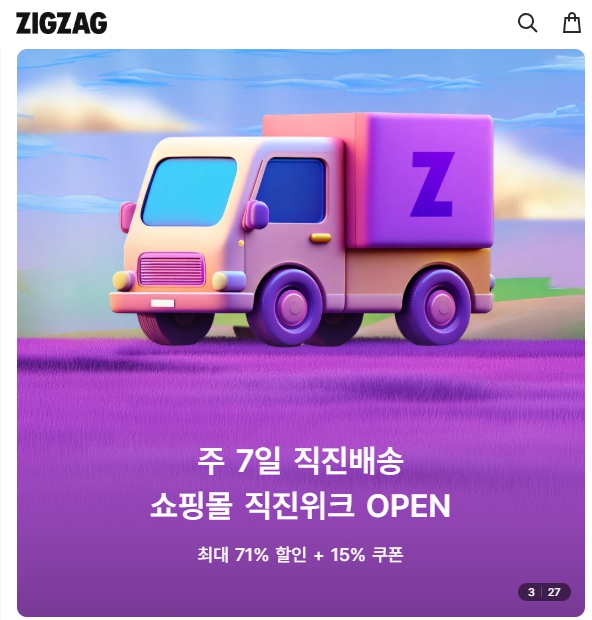
韓国留学中や韓国生活をより快適に楽しむために、エイブルリー(Ably)とジグザグ(Zigzag)という人気ショッピングアプリを活用するのはとてもおすすめです。
これまで紹介してきた情報をまとめ、両アプリの違いと活用ポイントを一気に振り返ります。
アプリの基本特徴
エイブルリーは、ファッションだけでなく、コスメ、生活雑貨など幅広いジャンルの商品を一括で購入できる総合型ショッピングアプリです。
一方、ジグザグは、主にレディースファッションに特化し、複数のショッピングモールを比較しながら買い物できるアプリです。
エイブルリーはスタイル推薦機能が強力で、初心者にも親切な設計。
ジグザグは、各モールの個性ある商品を自由に選べるので、ショッピング好きにはたまらないプラットフォームとなっています。
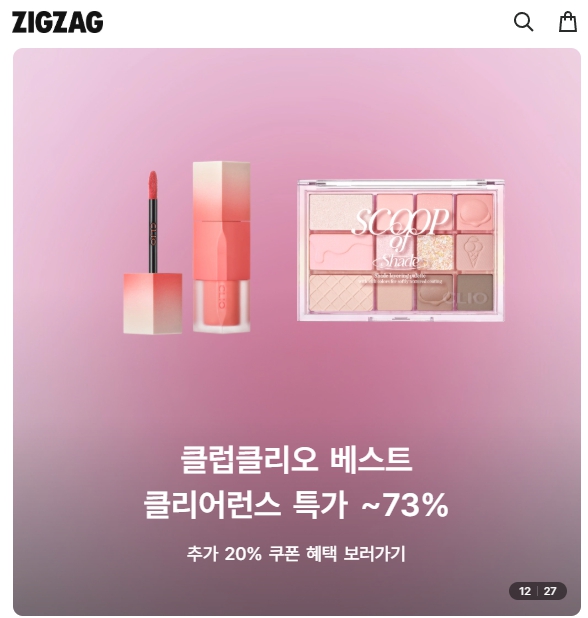
価格帯とコスパの違い
エイブルリーは、低価格から中価格帯まで幅広く商品を取り揃えており、
オリジナル商品も多く、コストパフォーマンスの良いアイテムも多数見つけることができます。
また、まとめ買いやポイントイベントによる追加割引も頻繁に開催されています。
ジグザグは、全体的に価格が安めに設定されている個人モールが多く、
最安値競争が激しいため、とにかく安くトレンドアイテムを揃えたい人には最適です。
ただし、品質のばらつきが大きいため、レビュー確認は必須です。
配送と送料の違い
エイブルリーは統一された物流センターを通じて配送されるため、複数の商品をまとめて一括で受け取ることができます。
3万ウォン以上の購入で送料無料になる場合が多く、配送スピードも速いのが特徴です。
特に「当日配送」「翌日配送」オプションが豊富に用意されています。
ジグザグは、モール単位で配送・送料が別々に設定されており、モールごとに送料が発生します。
まとめ配送は同一モール内でのみ可能で、異なるモールをまたいでのまとめ配送はできません。
各モールごとに送料無料の条件が異なるため、購入前に送料も含めた総額をしっかりチェックする必要があります。
ポイント制度と割引イベント
エイブルリーはポイント還元率が比較的高く、レビュー投稿でも追加ポイントがもらえる仕組みになっています。
ジグザグはモール単位でポイントやクーポンを配布するスタイルで、頻繁にプロモーションイベントが行われます。
どちらのアプリも、初回購入クーポンや季節ごとの大型セールを活用すると、さらにお得にショッピングが楽しめます。
留学生向け注意ポイント
韓国ショッピングアプリは基本的に韓国国内住所への配送のみ対応しているため、
商品受け取りは必ず滞在中に完了させる必要があります。
帰国直前の注文は配送遅延リスクがあるため、1週間以上余裕を持って行動しましょう。
返品や交換は、購入者側で手続きを進める必要があり、送料自己負担になる場合が多いです。
商品到着後はすぐに状態チェックを行い、不良品や誤配送があった場合にはすみやかにカスタマーサポートに連絡しましょう。
総まとめ
- 質と配送スピードを重視するならエイブルリー
- とにかく安くたくさん買いたいならジグザグ
- ポイントやクーポンを賢く使って、さらにお得に買い物しよう
- 住所登録、商品チェック、帰国タイミングには十分注意すること
韓国ショッピングアプリを上手に使いこなして、留学生活・韓国ライフをもっと便利に、楽しくしていきましょう!🛍️✨
オフラインよりも安く洋服を買いたいなら、エイブルリー(Ably)やジグザグ(Zigzag)を利用してみてください。